詳細解説!AviUtlで動画を結合する方法
動画を撮影して短い動画プラットフォームに投稿して多くの人気を得たい場合、動画結合は不可欠です。AviUtlは無料で高性能なソフトであるため、多くの人がAviUtlを使用して動画を結合したいですが、AviUtlで動画を結合する方法がわかりません。なので、簡単にAviUtlで動画を結合する方法を知りたい場合は、この記事を参照してください。
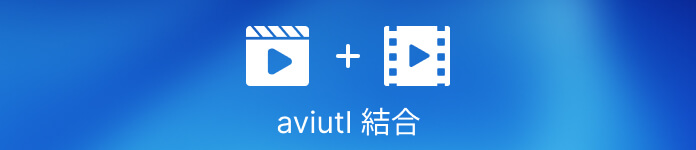
aviutl 結合
AviUtlで動画を結合する方法
次に、AviUtlで動画を結合する方法を紹介します。
本体機能でAVI動画を結合する
まずは、プラグインをインストールしない場合は、AviUtlを使用して AVI ファイルを結合できます。次に、具体的な操作方法を紹介します。
ステップ 1AviUtlを起動して、左上の「ファイル」タブをクリックして、「AVIファイル操作」の「AVIファイル連結」を選択します。
ステップ 2「AVIファイル連結」画面で、右の「追加」をクリックして、動画を追加します。
ステップ 3結合したい動画を追加した後、右の「OK」をクリックしてAVIファイルを結合できます。
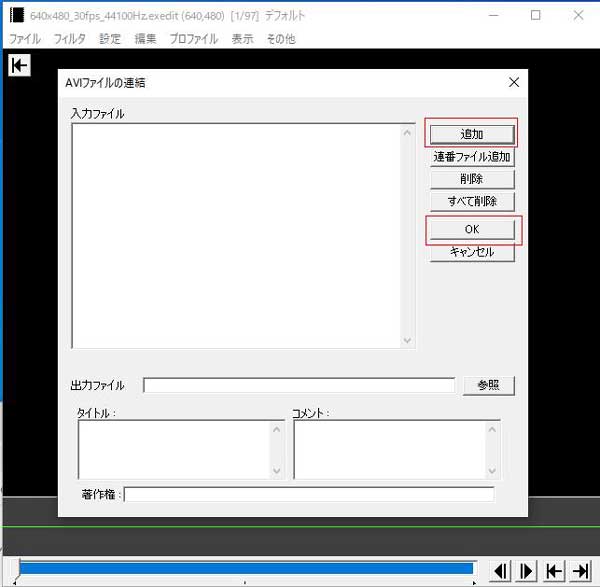
拡張編集機能でAVI以外の動画を結合する
プラグインをインストールした後、AviUtlの拡張機能で他の形式の動画を結合できます。
ステップ 1AviUtlを起動して、左上の「設定」タブをクリックして、「拡張編集の設定」を選択します。次に、追加したい動画ファイルをタイムラインにドラッグ&ドロップします。
ステップ 2次に、結合したい部分をドラッグして、同じトラックに移動します。また、動画を右クリックし、おニーズに応じて、動画編集できます。
ステップ 3左上の「ファイル」をクリックして、「プラグイン出力」の「拡張編集AVI/BMP出力(RGBA)」を選択して、複数の動画ファイルを一つに結合して出力できます。
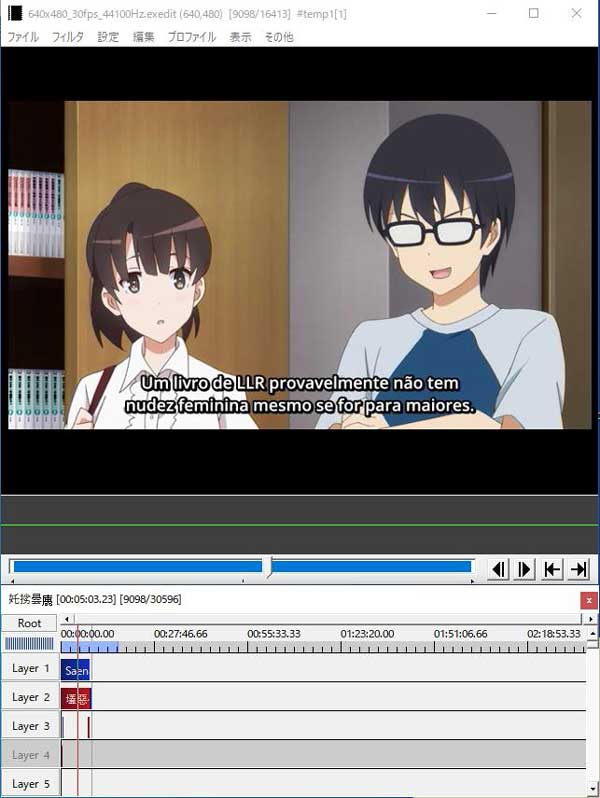
AviUtlで動画を結合する方法
AviUtlは無料で強力なソフトです。ただし、初心者にとってはプラグインのダウンロードが煩雑で時間がかかり、動画を結合する操作方法もやや複雑です。そこで、簡単に動画を結合できるソフトを紹介。
Aiseesoft 動画変換 究極は強力な動画編集、変換ソフトとして、ビデオや音声フォーマットを変換するだけでなく、動画を編集することもできます。このソフトは動画結合、動画強化、動画圧縮、動画反転、動画クロップ、動画逆再生など色々な編集機能があります。次に、Aiseesoft 動画変換 究極を使って動画を結合する方法を紹介します。
 おススメ点
おススメ点
- 1.出力動画のフォーマット、解像度、品質、フレームレートなどを設定できます。
- 2.ページは簡潔で、操作は簡単で、初心者に非常に適しています。
- 3.アップロードする動画ファイルのサイズに制限はなく動画を結合する速度は高速です。
ステップ 1まず、上記の「無料ダウンロード」ボタンをクリックして、Aiseesoft 動画変換 究極をダウンロードしてインストールします。このソフトを開き、上の「ツールボックス」タブをクリックして、動画結合機能を選択します。
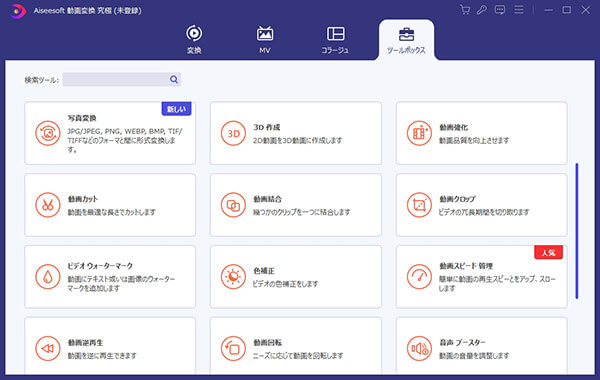
ステップ 2動画結合画面で、真ん中の「+」をクリックして、結合したい動画ファイルを追加できます。次に、動画の右の「+」ボタンをクリックして、別の動画ファイルを追加します。ビデオをドラッグして、ビデオの前後の位置を変更することもできます。
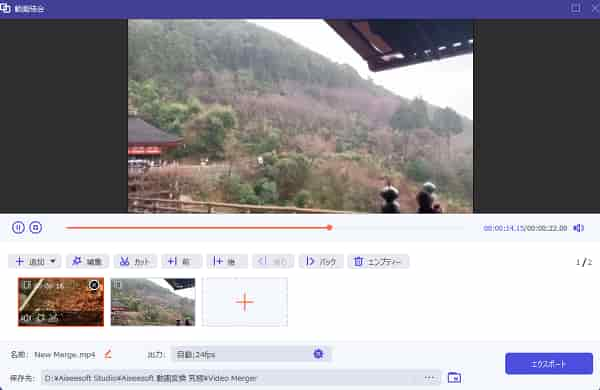
ステップ 3「編集」をクリックして、おニーズに応じて、動画を編集できます。また、「カット」をクリックして、動画の余分な部分をカットできます。
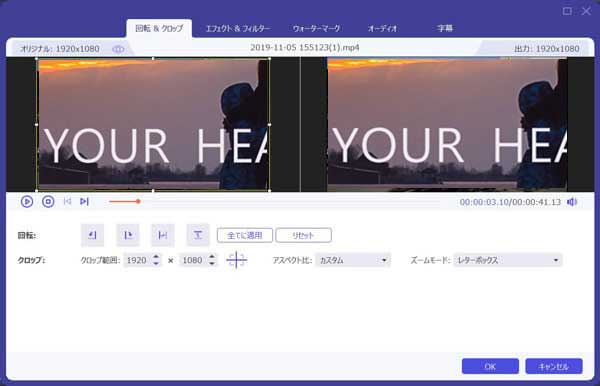
ステップ 4編集した後、左下の保存先を設定します。また、右下の「エクスポート」をクリックして、動画ファイルを結合できます。
よくある質問(FAQ)
質問 1:AviUtlとは?
答え 1:AviUtlはWindowsパソコン専用の無料動画編集ソフトで、動画トリミング、動画カット、動画分割、動画回転・反転、動画リサイズ、動画結合など動画編集機能があります。AviUtlは1997年に「KENくん」という人によって開発されました。
質問 2:AviUtlで画像を結合する方法は?
答え 2:まず、タイムラインを右クリックして、「新規プロジェクト」を選択します。次に、タイムラインを右クリックして、「画像ファイル」を選択します。下の「参照ファイル」をクリックして、画像を追加します。右の「+」をクリックして、他の画像を追加します。おニーズに応じて、画像の位置を調整できます。最後に、画像を保存します。
質問 3:動画を分割する方法は?
答え 3:動画を分割したい場合は、Aiseesoft 動画変換 究極も使えます。このソフトは指定した数と長さで動画ファイルを複数の動画に分割できます。また、具体的な操作方法を知りたい場合は、MKV動画を分割する方法という文章を参考してください。
まとめ
ここまで、AviUtlで動画を結合する方法を紹介します。動画結合初心者の方はAiseesoft 動画変換 究極を使用することをお勧めします。また、もっと動画結合するソフトを知りたい方は、動画結合するソフト 5選という文章を参考してください。